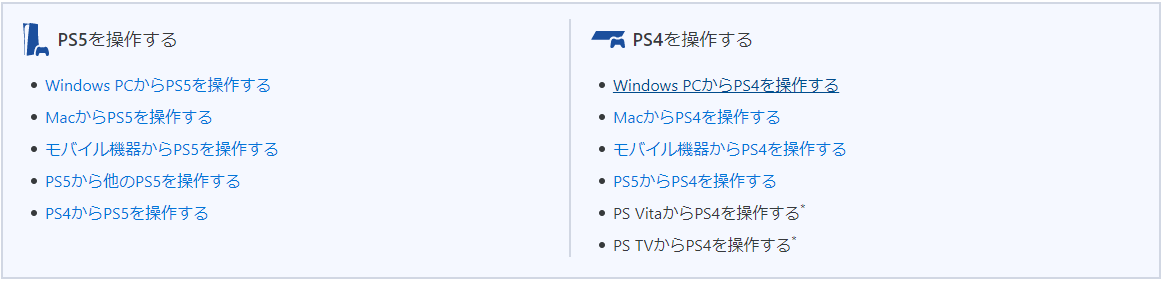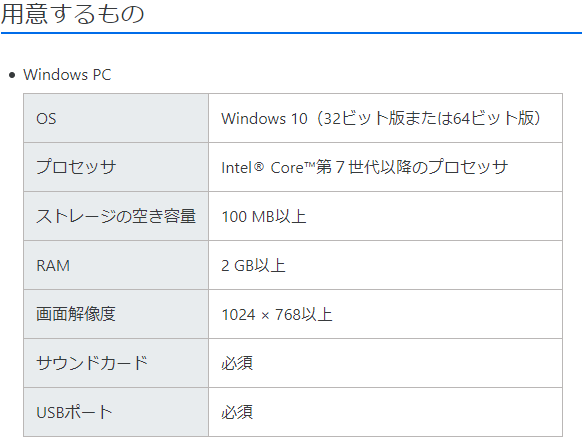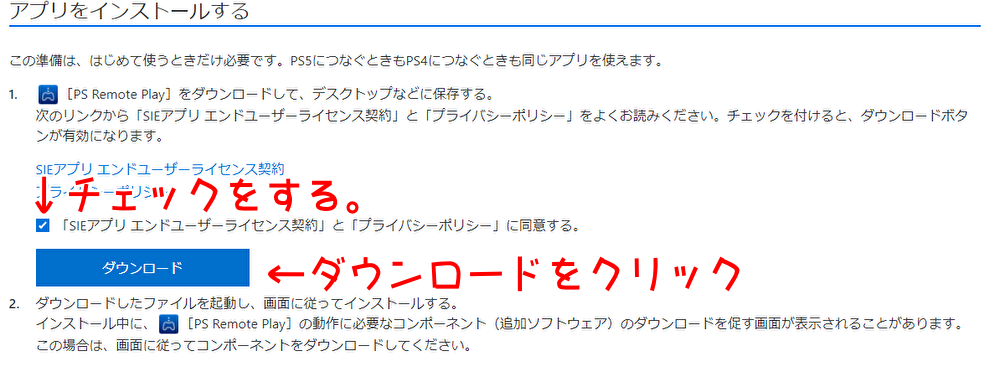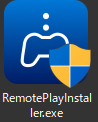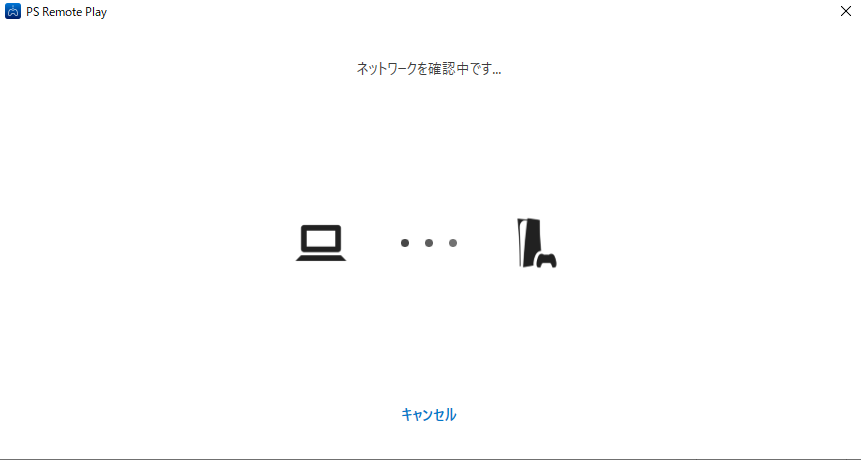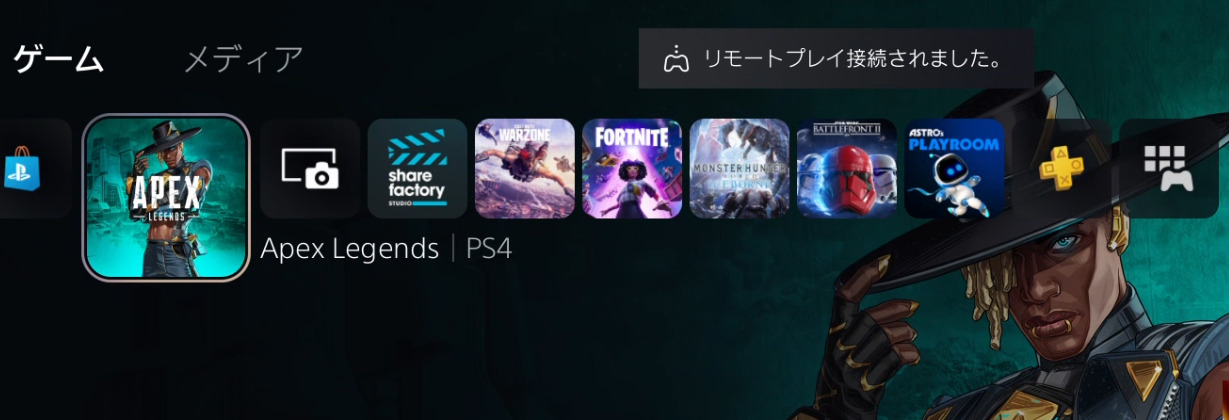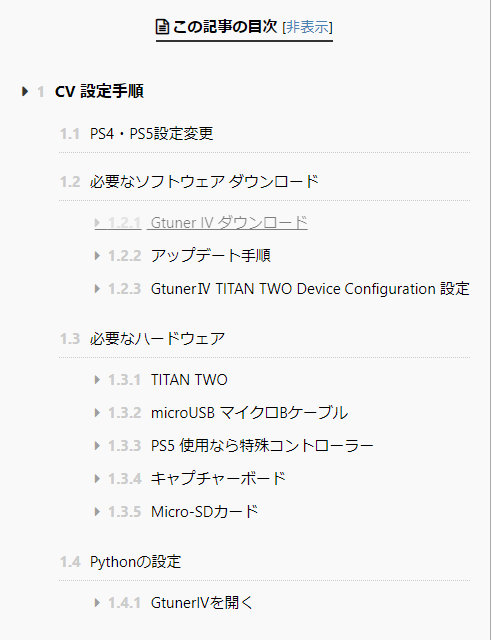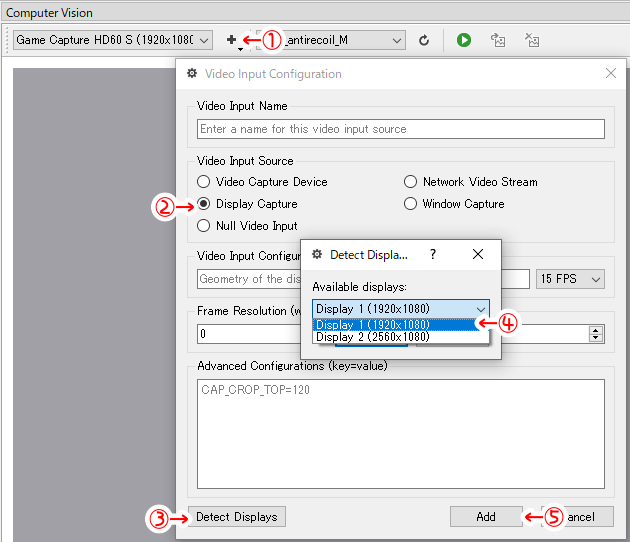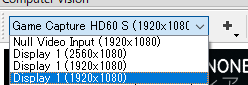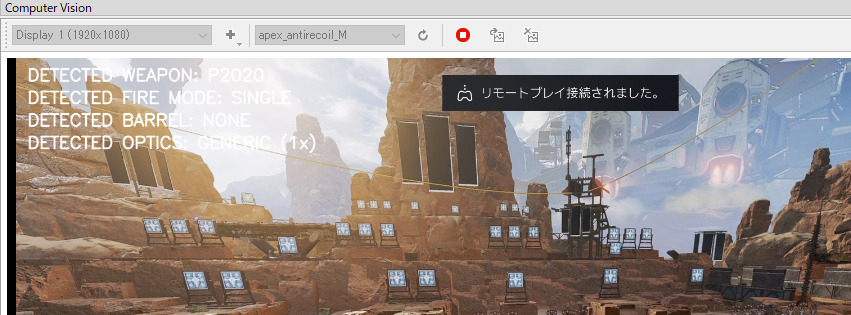TITAN TWOを使用してアンチリコイル使いたい! でも、キャプチャーボードはすぐに用意できない人向けにこの記事を紹介したいと思います。
PS Remote Play
キャプチャーボードを所持していない場合のCVアンチリコイルを使う方法です。
「PS Remote Play」を使います。
最初にメリット・デメリットを紹介します
・キャプチャーボードがいらない。初期投資を少なくできる。
・配線を少なくできる。省スペース化。
・アナログ操作ができるので、少しだけ歩きたいなどの細かい操作ができる。
・キーボード・マウスに比べて少ないスペース(デスクの広さ)でプレイすることができる。
・回線が悪い時にラグで武器名の読み取り精度の低下。※毎回ではないです。
・キャプチャーボードで使用していたアンチリコイルの設定値がそのまま使えない。※読み取り遅延のため?
・契約回線によっては、リモートプレイがそもそも使えない可能性がある。
メリット・デメリットをよく確認して使用することをオススメします。
管理人は、CVアンチリコイルの精度を優先にしています。
そのためキャプチャーボードを使用してCVアンチリコイルを使ってます。
こちらのキャプチャーボードは公式対応リストに入ってます。
動作確認済みなのでオススメです。管理人も使用中です。
設定方法
お使いのPCに「PS Remote Play」をインストールします。
公式サイトにPS5で操作・PS4で操作とあります。
Windows PCからPS5を操作する
Windows PCからPS4を操作する 該当する方を選びましょう。

用意するもの
PCのスペックを確認して下さい。 プロセッサがIntelになってますが、AMDでもたぶん大丈夫だと思います。

アプリのインストール

こちらをインストールしていきます。

インストールが完了したらこちらをクリック

クリックをするとPS4/5のアカウント情報を求められるので入力してログイン。
この時、PS4/5の電源を付けて下さい。
初めてログインする時このような画面になります。 PS4/5をネットワークを使用して探している状態です。

無事に接続できると画面が表示されます。

画面をフルスクリーンにする方法
CVを読み込ませる時は、右下を押して画面をフルスクリーンにして下さい。

GtunerIVの設定
CVのセットアップが終わってない人は設定をしましょう。
こちらの記事を参考にして下さい。
-

-
TITAN TWO 武器自動判別 アンチリコイル GtunerⅣ Computer Vision 【Apexでアンチリコイル】
続きを見る
設定は、上の記事の最初から1.4 Pythonの設定 ・1.4.1 GtunerIVを開くまで終わらせて下さい。

GtunerIVの設定
Computer Vision
「GtunerIV」のタブ→「Computer Vision」選択。
順番通りにクリックすると設定が可能。
この画像だと・・・ Display1(1920x1080)とDisplay2(2560x1080)の2つあります。
管理人は、2画面をPCに接続してるため表示されてます。
1画面の人は、使用者のディスプレイサイズが表示されると思います。※2枚モニターがあったほうが設定など便利です。

タブを開き、画面サイズを選択してください。

接続
無事に接続が完了するとこんな感じの画面表示されます。

まとめ
・アンチリコイルの精度は確実にキャプチャーボードを使ったほうがいい。
コンソール版 CV設定
-

-
TITAN TWO 武器自動判別 アンチリコイル GtunerⅣ Computer Vision 【Apexでアンチリコイル】
続きを見る
-

-
【PS4・PS5】XIM APEX ・TITAN TWO 接続方法 図解で説明
続きを見る

2024/12/22
Besavior P5 MATE 設定方法 / 接続方法を図で紹介!
今回は、2024 年 5 月販売の Besavior P5 MATEの設定方法、接続方法を紹介します。 PS5 版のゲームをコンバーター直繋ぎでプレイできるようになります。 以下、画像は PS5 版 Apex Legends 射撃訓練所内で120 FPSでプレイできているか確認した時の画像です。 TITAN TWO も問題なく使用できています。 PS5 本体の設定 最初にコンバータを使用する時に PS5 本体の設定変更が必ず必要となります。 以下手順で設定を変更してください。 ...
ReadMore

2024/2/16
TITAN TWO どのゲームにもマクロ使用可能 単純作業のループにオススメ!
TITAN TWOのマクロ使用方法の解説を行います。 繰り返し作業が必要な場合は有能なツールとなります。 このマクロは難しいデータ入力、作成は不要で誰でも簡単にマクロの作成が可能になるツールです。 マクロは自分自身のコンローラー操作をTITAN TWOに記憶し、リピートさせているだけになります。 マクロも最大9個保存可能。データのバックアップも可能となります。 https://www.youtube.com/watch?v=Jzt8LCp7Va8 必要な物 TITAN TWO本体 マイクロS ...
ReadMore

2024/2/17
Besavior U5 設定方法 / 接続方法を図で紹介 Besaviorで発生していたタッチパッド無反応バグも解決できる!!
Besaviorから新製品が販売されました。 PS5版ではコンバータの使用ができませんでした。 しかし、PS5版ゲームでコンバータを使用可能にするのが「Besavior」です。 ※2024年1月24日 リリースのPlayStation 5のシステムソフトウェアアップデート【24.01-08.60.00】から使用不可となっています。 公式が対応アプデを作成中のようです。 「Besavior」に関しては下の記事を参考にして下さい。 今回紹介するのは、「Besavior U5」の新型コンバータとな ...
ReadMore

2024/3/1
Apex Antirecoil M シーズン20
シーズン16から画像データの入れ替え作業はなくなりました。 アンチリコイルデータの数値のみアプデすればOKです。 アップデート前準備 2パターン紹介します。 私は、データをコピーして貼り付けしています。 スクショ PCの操作が苦手な方は、こちらがいいかも? データをアップデートする前に準備をします。 必ずこの作業は、行って下さい。 GtunerIVを開き、「GPC Script IDE」を開きます 次にデータのスクショを撮ります。 Windowsの機能にスクショを撮る方法があります。 [Windows]キ ...
ReadMore

2024/2/16
Besavior ファームウェアアップグレード方法紹介
公式サイトにファームウェアのアップグレードデータが配布されていました。 今回は、アップグレード方法を紹介します。 ※今確認されている”全ての不具合が改善”されているようです。ホントなら嬉しい 初めて「Besavior」を更新する時に必ずManagerが必要です。 ファームウェアだけで更新は出来ません。マネージャー必須! Besavior Manager 1.1 マネージャーのダウンロード マネージャーをまずはダウンロードします。 下記のリンクからアクセス 「Bes ...
ReadMore

2023/9/21
Besavior PS5版ゲームをコンバーターで遊ぶことができる!接続方法の紹介→TITAN TWOを使用しCVアンチリコイルも使用可能!!
今回は、PS5版ゲームをコンバーターでプレイ可能なデバイス 「Besavior」を紹介します。 PS5版ゲームをプレイする時は今まではリモートプレイを使わないと コントローラー操作が出来ませんでした・・・ しかし、「Besavior」を使用することでPS5版ゲームもコンバーターでプレイ可能になります。 今回はそんな唯一無二のコンバーターの紹介!! TITAN TWOのCVアンチリコイルも使用可能 ※TITAN TWO+Xim APEXも使用可能接続テスト済み Be ...
ReadMore

2023/5/27
Apex Antirecoil M シーズン17
シーズン16から画像データの入れ替え作業はなくなりました。 アンチリコイルデータの数値のみアプデすればOKです。 アップデート前準備 2パターン紹介します。 私は、そのままデータをコピーして貼り付けしています。 スクショ PCの操作が苦手な方は、こちらがいいかも? データをアップデートする前に準備をします。 必ずこの作業は、行って下さい。 GtunerIVを開き、「GPC Script IDE」を開きます 次にデータのスクショを撮ります。 Windowsの機能にスクショを撮る方法があります。 [Windo ...
ReadMore

2023/3/26
Apex Antirecoil M 追加アップデート シーズン16
「Apex Legends CV Anti-Recoil_Modified」シーズン16版の追加アップデートです。 とりあえずデータの更新だけになります。 詳しい内容は別でまとめたいと思います。 スコープ倍率ごとのアンチリコイル感度を調整できるようになりました。 ※前までのバージョンは武器ごとのスコープ感度までは調整できませんでした。 細かく調整できるようになったので、2倍、3倍の精度がかなり上昇しました。 設定は大変ですが、バージョンアップがオススメです。 アップデート前準備 2パターン紹 ...
ReadMore

2022/10/16
ReaSnowS1 Switchでコンバータ使用方法 設定手順の紹介
今回は「Reasnow S1」というコンバータを”Switch”で使うための設定方法を紹介します。 初期設定から使用するまでの方法をまとめていきたいと思います。 ※”Switch”でマウス・キーボードを使いたいユーザー向けの記事となります。 ReaSnowS1 最初にすること 「Reasnow S1」を購入して、”Switch”に接続すればそのまま使用できるわけではありません。 必ず「アップデート」作業が必要となります。 アップデートをするには”PC”が必要となります。 アップデート手順 「 ...
ReadMore

2023/6/3
Beloader Pro 【PS5】PS5版ゲームでコンバータを使用可能にするデバイス 設定方法紹介
前から気になっていた「Beloader Pro」を入手できたので初期設定方法を紹介します。 2023年6月~では「Besavior」 を使用してPS5版ゲームをリモートプレイ無しでプレイ可能となりました。 こちらの記事を参考にして下さい。 Beloader Proとは? コンバーターを使用して、PS5版のゲームをプレイしたい場合はリモートプレイを使用して接続・操作をする必要があります。 「Beloader Pro」はリモートプレイを使用して、最小限の遅延でコンバーター操作を可能にしてくれるデバイスとなりま ...
ReadMore